עליך לכבות את מצב ההתחלה המהירה
- כדי לתקן את בעיית LG TV ממשיכה להחליף כניסות, עבור אל הגדרות, ולאחר מכן חיבור> הגדרות חיבור מכשיר, כבה את זיהוי התקנים אוטומטי.
- המשך לקרוא כדי ללמוד את השלבים המפורטים עבור שיטות אחרות.
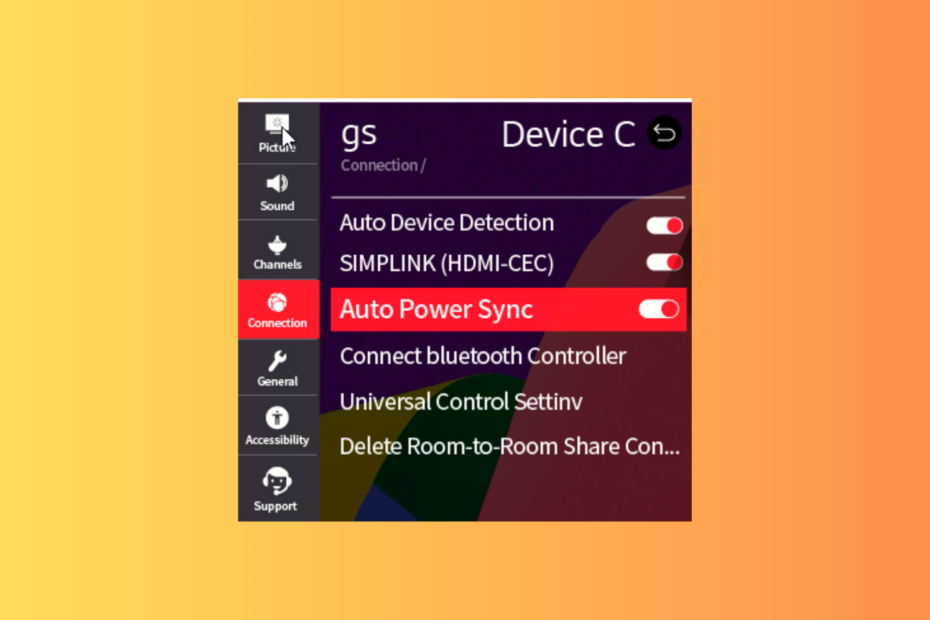
אם טלוויזיית LG שלך ממשיכה להחליף כניסות בעת צפייה בתוכניות או סרטים האהובים עליך, זה יכול לקלקל את חווית הצפייה.
במדריך זה, נדון בסיבות הנפוצות לבעיה ונעמיק בפתרונות יעילים לתיקון הבעיה תוך זמן קצר.
מדוע טלוויזיה LG שלי ממשיכה להחליף כניסות בעצמה?
כיצד אנו בודקים, בודקים ומדרגים?
עבדנו ב-6 החודשים האחרונים על בניית מערכת סקירה חדשה על האופן שבו אנו מייצרים תוכן. בעזרתו, עשינו מחדש את רוב המאמרים שלנו כדי לספק מומחיות מעשית על המדריכים שהכנו.
לפרטים נוספים תוכלו לקרוא כיצד אנו בודקים, סוקרים ומדרגים ב-WindowsReport.
- תכונת זיהוי קלט אוטומטי מופעלת.
- מטמון אפליקציה או תקלה באפליקציה.
- מצב ההתחלה המהירה מופעל.
- חומרה פגומה.
- איך אני מתקן את הבעיה של LG TV ממשיכה להחליף כניסות מעצמו?
- 1. הפעל את הטלוויזיה שלך במחזור
- 2. השבת את התכונה זיהוי מכשירים אוטומטיים
- 3. כבה את מצב התחלה מהירה
- 4. כבה את האפשרות Consumer Electronic Control (CEC).
- 5. מחק את מטמון האפליקציה
- 6. עדכן את תוכנת הטלוויזיה שלך
- 7. אפס את הטלוויזיה להגדרות היצרן
איך אני מתקן את הבעיה של LG TV ממשיכה להחליף כניסות מעצמו?
לפני שתמשיך עם השלבים המפורטים כלשהם לתיקון בעיית החלפת כניסות ב-LG TV, עברו על הבדיקות המקדימות הבאות:
- אם אתה נתקל בבעיה זו לאחר תנודות בחשמל, השתמש בחשמל מייצב מתח ולהרחיק את מכשירי האינפרא אדום האלחוטיים מהטלוויזיה.
- בדוק את כבלי ה-HDMI עבור נזק ו להחליף אותם במידת הצורך. כמו כן, ודא שכל הכבלים מחוברים כהלכה.
- אם מספר מכשירים מחוברים לטלוויזיה שלך, נסה למקם את השלטים במיקומים שונים או השתמש בשלט אוניברסלי במקום זאת.
- ודא שהסוללות של השלט שלך פועלות; הסר אותם מהשלט ונקה אותם רק ליתר ביטחון.
1. הפעל את הטלוויזיה שלך במחזור
- נתק את כבל החשמל של הטלוויזיה ואת שקע החשמל.
- לחץ והחזק את כּוֹחַ לחצן בטלוויזיה למשך 15-20 שניות.
- המתן דקה, ואז חבר את כבל החשמל לטלוויזיה ולשקע החשמל שלך ואפשר לטלוויזיה שלך להתחיל.
2. השבת את התכונה זיהוי מכשירים אוטומטיים
- ממסך הבית של הטלוויזיה שלך, חפש את ה הגדרות אפשרות ולאחר מכן לחץ עליה.
- בחר חיבורים.
- נְקִישָׁה הגדרות חיבור מכשיר, ולחץ בסדר.

- לְאַתֵר זיהוי מכשירים אוטומטי ולהשבית אותו.

- הפעל מחדש את הטלוויזיה שלך.
3. כבה את מצב התחלה מהירה
- הקש על הגדרות לחצן בשלט רחוק כדי לקבל את האפשרויות על המסך.
- בחר כללי.

- עבור אל הגדרות נוספות סעיף ולחפש התחלה מהירה+.

- לחץ על המתג כדי להפוך התחלה מהירה+ כבוי.
- הפעל מחדש את הטלוויזיה שלך.
- מוגן: 3 דרכים להסיר רקע מהווידאו
- שגיאה 503 אחזור קצה נכשל: כיצד לתקן אותה
- Sky Glass לא נדלק? הנה מה לעשות
- Sky Q Box תקועה באור אדום: איך לתקן את זה
4. כבה את האפשרות Consumer Electronic Control (CEC).
- ממסך הבית של הטלוויזיה שלך, חפש את ה הגדרות אפשרות ולאחר מכן לחץ עליה.
- בחר חיבורים.
- נְקִישָׁה חיבור מכשירהגדרות, ולחץ בסדר.

- לְאַתֵר SIMPLINK (HDMI-CEC) ולכבות אותו.
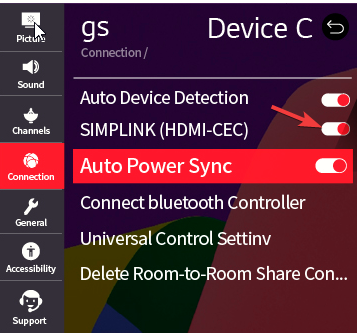
- הפעל מחדש את הטלוויזיה שלך.
5. מחק את מטמון האפליקציה
- הקש על בית לחצן בשלט רחוק ובחר הגדרות.

- בחר אפליקציות מהרשימה.
- בחר מנהל יישומים.
- לחץ על התוכנית שקיבלה חלונות קופצים קלט, ולחץ על אִחסוּן אוֹפְּצִיָה.
- נְקִישָׁה נקה מטמון.
אם יש יותר מאפליקציה אחת שמקבלת את החלון הקופץ, חזור על אותם שלבים כדי לנקות את המטמון. זכור, מחיקת המטמון תסיר את נתוני האפליקציה שלך, לכן עליך להיכנס שוב, אז שמור את האישורים שלך בהישג יד. אתה יכול גם לנסות להתקין מחדש את האפליקציות הבעייתיות כדי לנקות את האוויר.
6. עדכן את תוכנת הטלוויזיה שלך
- ודא שהטלוויזיה שלך מחוברת לאינטרנט באמצעות Wi-Fi או כבל Ethernet. הקש על הגדרות כפתור בשלט שלך.

- עבור אל כל ההגדרות אוֹפְּצִיָה.
- בחר כללי, ולאחר מכן בחר על הטלוויזיה הזו.
- נְקִישָׁה בדוק עדכונים, ואם יש עדכון זמין, לחץ הורד והתקן.
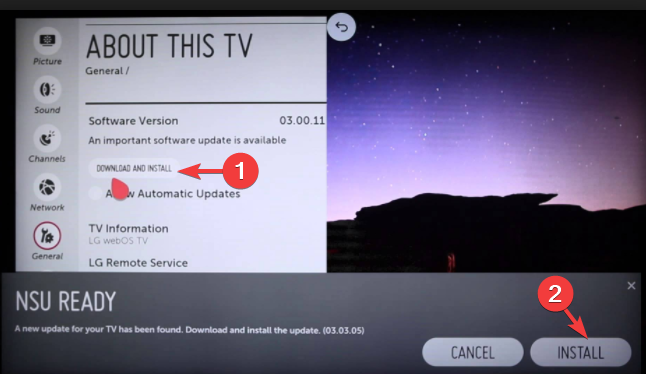
- נְקִישָׁה להתקין.
אם אתה רוצה שעדכוני התוכנה יותקנו אוטומטית, ודא שיש לך את עדכון אוטומטי התכונה מופעלת.
7. אפס את הטלוויזיה להגדרות היצרן
- הקש על הגדרות כפתור בשלט שלך.
- עבור אל כל ההגדרות אוֹפְּצִיָה.
- בחר כללי, ולאחר מכן בחר אפס להגדרות הראשוניות.

- נְקִישָׁה בסדר.
- הפעל מחדש את הטלוויזיה שלך.
זכור, זה אמור להיות המוצא האחרון לתיקון הבעיה, מכיוון שהוא יסיר את כל האפליקציות וההתאמה האישית שביצעת ויחזיר את הטלוויזיה שלך למצב כשקנית אותה.
אם שום דבר לא עבד עבורך וטלוויזיה LG שלך מחליפה שוב כניסות, ייתכן שהבעיה קשורה לחומרה פגומה; אתה צריך ליצור קשר תמיכת לקוחות LG וספר להם על הבעיה והצעדים שנקטת כדי לתקן אותה לקבלת עזרה נוספת.
צופה במשחק כדורגל חשוב ולא יכול להרשות לעצמו לבזבז זמן על פתרון בעיות, צפה בו במחשב Windows שלך; קרא את המדריך הזה כדי ללמוד כיצד.
אם יש לך שאלות או הצעות לגבי הנושא, אל תהסס לציין אותן בסעיף ההערות למטה.


